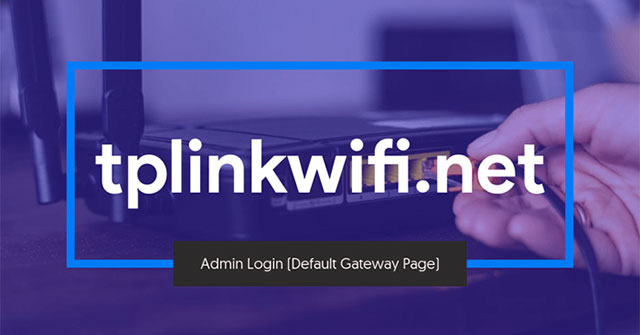Đôi khi bạn có thể không truy cập được tplinkwifi.net, chỉ nhận được thông tin lỗi hoặc thậm chí không có phản hồi nào cả. Có nhiều lý do khiến vấn đề này xảy ra và sau đây là một số phương pháp để giải quyết tình huống này.
Bước 1:
Đảm bảo thiết bị đã được kết nối với mạng của router TP-Link. Nếu không, bạn không thể truy cập trang đăng nhập với địa chỉ tên miền tplinkwifi.net.
Bước 2:
Nếu bạn nhận được thông báo lỗi từ TP-Link, có khả năng bạn đã lưu cache địa chỉ IP Public của tplinkwifi.net. Bạn có thể xóa cache và lịch sử trình duyệt theo hướng dẫn trong bài viết sau: Cách xóa cache và cookies trên Chrome, Firefox và Cốc Cốc.
Ngoài ra, bạn cũng có thể sử dụng một trình duyệt hoặc thiết bị khác. Ví dụ, nếu bạn thường sử dụng Google Chrome, thì hãy thử Mozilla Firefox để truy cập tplinkwifi.net.
Bước 3:
Sử dụng địa chỉ IP của router http://192.168.0.1 hoặc https://192.168.1.1 để đăng nhập thay vì địa chỉ tên miền tplinkwifi.net.
Lưu ý: Có thể 192.168.0.1 hoặc 192.168.1.1 không phải là địa chỉ IP router của bạn, nếu trình quản lý mạng đã thay đổi trước đó. Bạn có thể tham khảo bài viết: Các cách tìm địa chỉ IP Router trên Windows 10.
Bước 4:
Nếu có nhiều kết nối mạng cùng một lúc, chẳng hạn như có dây, không dây và VPN, bạn nên tắt hoặc ngắt kết nối tất cả các kết nối Internet và VPN, chỉ để lại kết nối có dây với router TP-Link.
Bước 5:
Khởi động lại router và modem. Nếu thuận tiện, bạn cũng nên khởi động lại máy tính để bàn, máy tính xách tay hoặc điện thoại được sử dụng để truy cập tplinkwifi.net.
Bạn có thể cắm rồi rút cáp nguồn hoặc nhấn vào nút nguồn hai lần để khởi động lại router TP-Link.
Bước 6:
Tạm thời vô hiệu hóa tường lửa và phần mềm diệt virus, vì đôi khi nó có thể cho rằng trang web đăng nhập không bảo mật và chặn trang đó.
Bạn có thể vào Control Panel của PC Windows để tắt tường lửa.
Bước 7:
Nếu các phương pháp trên vẫn không thể giúp bạn truy cập trang đăng nhập router, bạn có thể thực hiện khôi phục cài đặt gốc cho router. Bạn có thể tham khảo bài viết: Cách reset router WiFi TP-Link.
Lưu ý: Sau khi bạn thực hiện khôi phục cài đặt gốc, tất cả các cài đặt và cấu hình router sẽ trở lại về trạng thái xuất xưởng, bao gồm SSID và mật khẩu được cá nhân hóa, tên người dùng và mật khẩu đăng nhập, cũng như nhiều chức năng nâng cao khác.
Bước 8:
Nếu tất cả các phương pháp này vẫn không thành công, bạn sẽ cần liên hệ với bộ phận hỗ trợ của TP-Link để khắc phục sự cố.